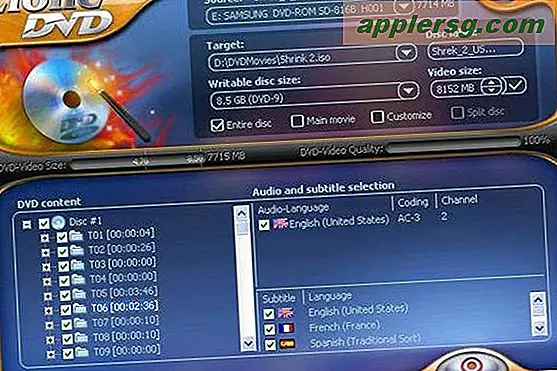Hvordan bruke en SanDisk minnekortleser
Du er tilbake fra ferien, og du har en lomme av familiens kjæreste minner. Hvis du bare har en stasjonær datamaskin, er oddsen at du ikke er utstyrt med noen måte å overføre bildene til fotoprogrammene dine. En SanDisk minnekortleser har muligheten til å ta bilder og overføre dem til datamaskinen. Du vil være i stand til å lage album eller e-postbilder hvor du vil, trygt og raskt.
Trinn 1
Koble minnekortleseren til en USB-port på datamaskinen. Leseren drives helt av USB-porten, og trenger ikke å plugges i et vanlig stikkontakt.
Steg 2
Plasser leseren på det medfølgende stativet ved siden av datamaskinen, eller sett den direkte på skrivebordet i nærheten av datamaskinen. Leseren fungerer det samme om den er festet til stativet eller ikke.
Trinn 3
Legg merke til hvor på skrivebordet leserprogrammet har opprettet ett eller flere diskikoner. Avhengig av hvilken versjon du har av leseren, kan det hende du har ett ikon for alle diskene eller et enkelt ikon for hver type disk leseren kan bruke.
Trinn 4
Sett minnekortet inn i kortleseren med hullene først inn og etiketten vendt mot høyre. Lyset øverst på leseren skal lyse. Hvis lyset forblir mørkt, tar du ut kortet og setter det inn igjen for å få en bedre forbindelse.
Trinn 5
Opprett en mappe på skrivebordet ved å høyreklikke på et tomt sted på skrivebordet. Hold markøren over ordet "Ny", og klikk deretter på ordet "Mappe". Du kan gi denne mappen hvilket navn du vil, for eksempel Mine bilder eller gjeldende dato. Når du har skrevet navnet på mappen, trykker du "Enter" for å opprette den navngitte mappen.
Trinn 6
Dobbeltklikk på "Min datamaskin" -ikonet. Når det åpnes, dobbeltklikker du på diskstasjonen som samsvarer med kortleseren. Du bør se en DCIM-mappe (som står for Digital Camera Images.) Inne i denne mappen er det en kameramappe, oppkalt etter din spesielle kameratype. Klikk på denne mappen for å åpne, og du vil se listen over alle bildene dine.
Trinn 7
Gå til toppen av menylinjen under "Rediger" og klikk på "Velg alt". Dette vil markere alle bildene dine. Gå tilbake til "Rediger" -området og klikk på "Kopier". Minimer dette vinduet for å få det ut av veien.
Dobbeltklikk på mappen du opprettet tidligere for å åpne den. Gå til "Rediger" -området og klikk på "Lim inn" -knappen. Dette vil føre til at alle bildene dine blir overført til denne mappen. Du vil se en liste over filnavn. Dobbeltklikk på hver enkelt for å se bildet knyttet til navnet.